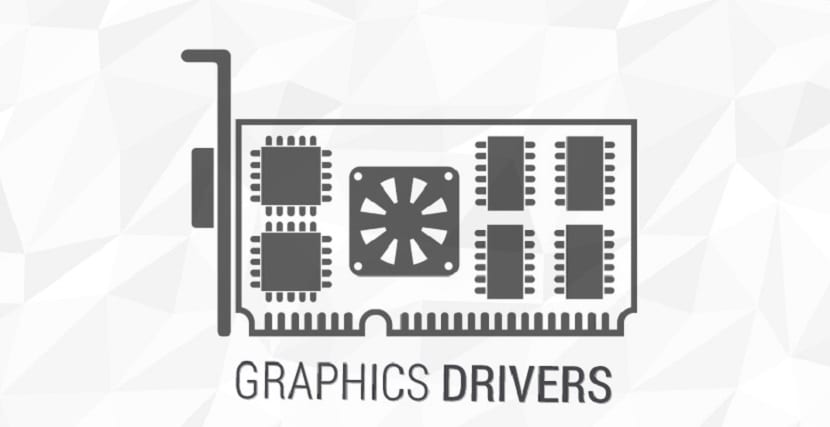как полностью удалить mesa драйвер linux
Как установить видеодрайверы Mesa на Ubuntu 18.04 LTS?
предварительно мы уже поделились с вами методами установки Частные драйверы Nvidia а также Владельцы AMD в нашей системе, хорошо, чтобыпора установить бесплатные драйверы.
На столе
Проект Mesa начинался как реализация с открытым исходным кодом спецификации OpenGL (система для рендеринга интерактивной 3D-графики). На протяжении многих лет, проект вырос за счет реализации большего количества графических API, включая OpenGL ES (версии 1, 2, 3), OpenCL, OpenMAX, VDPAU, VA API, XvMC и Vulkan.
Различные драйверы устройств позволяют использовать библиотеки Mesa во многих различных средах., от программной эмуляции до полного аппаратного ускорения для современных графических процессоров.
Mesa реализует независимый от поставщика уровень трансляции между графическим API, таким как OpenGL, и графическими драйверами в ядре операционной системы.
В дополнение к 3D-приложениям, таким как игры, графические серверы используют вызовы OpenGL / EGL для создания изображения на экране, поэтому вся графика (в тех реализациях, которые поддерживаются этой библиотекой) обычно проходит через Mesa.
Поддерживаемая версия различных графических API зависит от драйвера., потому что у каждого из них своя реализация и, следовательно, своя собственная поддерживаемая версия.
Это происходит особенно, когда драйвер разработан не с помощью Gallium3D (где драйверы совместно используют код, который стремится гомогенизировать поддерживаемую версию).
Кроме того, тот факт, что графические драйверы Mesa имеют открытый исходный код и имеют более общую реализацию, не означает, что они плохие.
Напротив, во многих случаях использование этих драйверов дает более высокую производительность по сравнению с использованием частных драйверов различных графических карт.
Это в основном связано с тем, что частные драйверы либо устарели и не поддерживаются, либо потому, что разработчики обычно не выпускают и не включают новейшие технологии в свои драйверы.
Как установить графические драйверы Mesa на Ubuntu 18.04 LTS и производные?
Исходно Ubuntu 18.04 а также системы, полученные из этого предлагает автоматическую установку драйверов Mesa с открытым исходным кодом.
Это происходит в том случае, если они выбрали установку, не установив флажок для установки стороннего программного обеспечения.
Хотя у нас также есть возможность протестировать их производительность в нашей системе., а также установив самую последнюю версию этих.
Драйверы можно найти в официальных репозиториях Ubuntu., но, как вы знаете, не всегда самые свежие версии обычно помещаются в них сразу.
Для этого мы собираемся использовать сторонний репозиторий, нам нужно только открыть терминал Ctrl + Alt + T, и мы собираемся добавить репозиторий с помощью:
Теперь мы собираемся обновить наш список пакетов и репозиториев:
Y наконец, мы можем установить драйверы с помощью:
После завершения процесса установки им придется перезагрузить свою систему чтобы убедиться, что изменения сохранены, и вы начинаете с ними сеанс пользователя.
Вернувшись в систему, вы можете проверить используемую версию MESA, выполнив эту команду в терминале:
С которой они будут получать информацию об этом на экране.
С этого момента они будут получать уведомления о новых версиях, а также сообщения для их установки в систему.
Как удалить графические драйверы Mesa в Ubuntu 18.04 LTS и производных?
Если вы хотите удалить эти драйверы из своей системы, просто выполните в терминале следующую команду:
Содержание статьи соответствует нашим принципам редакционная этика. Чтобы сообщить об ошибке, нажмите здесь.
Полный путь к статье: Убунлог » ПО » Графика » Как установить видеодрайверы Mesa на Ubuntu 18.04 LTS?
Как удалить AMDGPU?
У меня свежая установка 18.04 на моем рабочем столе с Radeon Vega 64 GPU. Так как я установил официальный драйвер AMD GPU, у меня есть ряд проблем.
В течение недели мышь отстала через несколько часов. Теперь весь экран зависает через несколько часов. Нет графического вывода. Если я выключаю монитор и запускаю его снова, сигнала нет. Тем не менее, машина по-прежнему работает в качестве веб-сервера.
Я удалил AMD GPU с командой,
но тогда Ubuntu не загружается в графический интерфейс (зависает перед фиолетовым экраном).
Я пытался занести драйвер в черный список, согласно этому ответу.
Опять Ubuntu не подходит.
Это печально, так как моя машина практически бесполезна из-за этого глупого водителя. Я думаю о покупке графического процессора Nvidia.
Знаете ли вы безопасный способ избавиться от AMD GPU Водитель? Потому что я не помню ни одной из этих проблем со свежей установкой Ubuntu 18.04. Я считаю, что родная прошивка работала намного лучше.
2 ответа
И если это не удается, то, возможно, раскомментируйте Enable=true при отладке в /etc/gdm3/custom.conf. Затем используйте виртуальные терминалы (я ssh из моего ноутбука), чтобы переключиться между многопользовательским и графическим.target, чтобы вы могли просмотреть
/.local/share/xorg/Xorg.0.conf для получения дополнительных подсказок. Подобная отладка и поиск в askubuntu привели меня к переустановке выше.
Если вы можете Alt + F2 в root recovery при загрузке, вы можете сделать
Затем вы можете попробовать открытый диск AMDGPU вместо проприетарного драйвера с открытым исходным кодом AMDVLK или даже Mesa 18.X + Linux 4.19.
У вас есть зверь карты, который был успешно запущен под 18.04, и у вас все еще есть несколько вариантов, прежде чем отказаться от него.
Удаление программ Linux
Не всегда нам нужно только устанавливать программы. Иногда нужно очистить систему или удалить лишние пакеты и файлы чтобы освободить место на диске. Удаление программ в большинстве случаев выполняется очень просто вне зависимости от дистрибутива. Но иногда могут возникнуть сложности, например, с программами, которые сами создают множество файлов в файловой системе или программы, установленные вручную.
В этой статье мы рассмотрим как выполняется удаление программ Linux в разных дистрибутивах, какие программы можно использовать и какие команды нужны. Остановимся на том, как полностью удалить программу, чтобы она не оставляла следов в системе.
1. Удалить программу через GUI
В Ubuntu и многих других дистрибутивах необязательно использовать консоль для удаления программ, существуют центры приложений и графические интерфейсы. Здесь достаточно запустить утилиту, выбрать нужную программу или пакет и удалить ее. Например, во многих дистрибутивах применяется Gnome Software. Сначала запустите его из главного меню:
Затем найдите нужную программу, например, Gimp:
Откройте ее и нажмите кнопку «Удалить»:
Далее, подтвердите что ее нужно удалить и введите пароль суперпользователя:
После завершения работы, программа будет полностью удалена с вашего компьютера.
2. Удаление программ через пакетный менеджер
sudo apt remove firefox
Эта команда удалит пакет из системы, но некоторые конфигурационные файлы останутся и будут занимать место. Чтобы полностью удалить программу используйте опцию purge:
sudo apt purge firefox
Более подробно о том, как удалить программу в Linux в Ubuntu мы рассматривали в отдельной статье, в том числе и работу с PPA. Для удаления пакета в CentOS или Red Hat выполните:
sudo yum remove firefox
sudo dnf remove firefox
sudo zypper remove firefox
Удаление программ Linux с помощью пакетного менеджера позволяет полностью очистить систему от остатков программы. После завершения удаления рекомендуется перезагрузить компьютер, чтобы убедиться, что все файлы были удалены. Теперь вы знаете как удалить программу в Linux через терминал.
Пакетный менеджер раскладывал файлы программы по системе, а значит он знает что и где находится, значит сможет все правильно удалить. Но если вы компилировали программу и устанавливали ее установочным скриптом, то вы не сможете удалить ее с помощью пакетного менеджера, поскольку он ничего не знает о ней.
3. Удаление программ без пакетного менеджера
Здесь тоже есть несколько вариантов. Если вы устанавливали программу из исходников с помощью компиляции и make install, то она разложена по всей системе. А это значит, что вы не сможете просто зайти и удалить папку с ней, как в Windows. Вам придется использовать тот же скрипт, что вы использовали для установки. Откройте терминал и выполните:
cd /папка/с/исходниками
$ sudo make uninstall
Возможно, после удаления программы, вам стоит проверить папку /etc, так как там обязательно должны были остаться файлы настроек пути к библиотекам этой программы, исполняемым файлам и файлы сервисов. Также после удаления программ рекомендуется делать очистку системы Ubuntu.
Выводы
В этой статье мы рассмотрели как выполняется удаление программ Linux для различных дистрибутивов. Как видите, если правильно подходить к установке, то удалить программу очень просто. Сложности возникнут только если вы использовали нестандартные пути получения программ, что очень не рекомендуется.
Arch. Как правильно поставить nvidia драйвера, чтоб не висло?
Arch wiki читал, но не разобрался. В результате всё сломалось, через chroot удалить драйвер не смог, какие-то были сломанные зависимости или типа того. Пришлось полностью заново ставить Arch (((
Здравствуйте.
Сейчас у меня Arch последней версии с XFCE4 и SDDM.
Стоят из связанных с графикой:
Если уж не смог разобраться в arch wiki, то скорее всего arch тебе и не нужен.
А вот это вот xf86-video-nouveau скорее всего лучше удалить.
То есть каков алгоритм действий? Такой?
1) Выйти из xorg.
2) Удалить с зависимостями или как xf86-video-nouveau. Так.
3) Поставить nvidia-340xx и nvidia-340xx-libgl, nvidia-340xx-utils:
5) Настроить nvidia-xconfig.
6) Снова перезагрузиться.
Ну Я пытаюсь запоминать всё это. Не судите строго.
Жесть, как можно не разобраться в арчевики?
нуво сноси, ставь nvidia-340xx и всё, что там ему ещё надо, вместо MODULES=«nouveau» поставь MODULES=«nvidia» и обнови initrd через mkinitcpio
Сносить только этот пакет?
lib32-nouveau-dri тоже сноси
Удалять без зависимостей? Ключ R или Rs?
Из исков нужно выходить перед установкой nvidia-340xx nvidia-340xx-libgl nvidia-340xx-utils или перед удалением xf86-video-nouveau и lib32-nouveau-dri?
Просто удали, пока ты писал, уж б сам 10 раз попробовал 🙂
nvidia-340xx-libgl и mesa-libgl конфликтуют (libgl). Удалить mesa-libgl?
Удаляй, я не против
Обновлять grub нужно?
нет. Хотя на всякий случай и его обнови
А разве pacman при установке сам это не сделает?
Кстати да, должен по идее сделать и сам. Но не знаю, при простом обновлении точно делает. А там надо ещё и nouveau убрать.
Всё что Вы советовали сделал, перезагрузился. Иксы не отвалились слава Б-гу. В настройки NVIDIA заходит. Вроде как работает. Можно еще что-то хорошее можно поставить для ускорения дополнительно или для поддержки чего-то?
Если всё работает, значит ничего больше и не надо.
Ну у меня в Firefox автопрокрутка уродская. Не знаю как заскринить. А вот: http://i.imgur.com/l1VfFh5.jpg
Но это видимо уже не в драйвере дело.
Sync to VBlank лучше отключить?
Это тебе не венда. На самом деле даже ребут не нужно. (хотя может systemd и нужно, но вообще нет)
В венде установка драйвера NVIDIA-карты происходит в несколько кликов и оно само перезапускает экран. В Win8.1/10 вроде даже перезагрузка системы не обязательна была.
Но! Но Linux: быстрее, безопаснее, с тонкой настройкой, легковесная, открытая, не так следит за нами(наверное). Функциональны для меня обе системы. Linux сложнее, но гибче. Если научиться, то можно менять всё, где только открыт код. Еще для меня это некая общественная и политическая позиция. Для меня, как для не опытного в Linux плюс только в скорости и в относительном доверии открытому коду, где сложнее внедрить бэдор. Эстетический вопрос — отдельная тема, но в Linux и правда может быть красивее и с малым потреблением ресурсов, но Я всегда любил минимализм и темные цвета.
Сейчас у меня Arch последней версии с XFCE4 и SDDM.
manjaro лучше тогда поставь, там всё уже за тебя сделано
Да Я уже справился с помощью здешних судопакмена, сержиома и др.
Не, Manjaro не такой качественный как Arch и там дофига лишнего.
Ребята работающие над Manjaro сами себя наукручивают. Прямо на сайте просят всех скачавших постоянно бегать по ссылке на Distrowatch и повышать рейтинг этой системы.
Ну а так, то душа пожелала немного посношаться с Линуксами и Арчем в их числе.
Как удалить драйвер Nvidia в Ubuntu
Первый встроен в ядро и с ним никогда не возникает проблем, второй же устанавливается в систему ручным способом или с помощью пакетного менеджера. Он не всегда совместим с новыми версиями ядра, поэтому иногда после обновления драйвера или ядра до не поддерживаемой версии мы не сможем загрузиться в графический интерфейс во время следующей перезагрузки. Многие пользователи, которые еще не знают о такой особенности, часто сталкиваются с этой проблемой.
Чтобы исправить эту ошибку нужно просто использовать совместимую версию ядра или удалить проприетарный драйвер, так чтобы использовался nouveau. В этой инструкции мы рассмотрим как правильно выполняется удаление драйверов nvidia в Ubuntu.
Удаление драйвера Nvidia в Ubuntu
Удалить драйвер можно несколькими способами, все зависит от того каким образом выполнялась установка. Если вы устанавливали драйвер с помощью пакетного менеджера, то удалять его нужно тоже с его помощью. Для этого просто выполните все описанные ниже шаги.
Шаг 1. Переключение к консоль
Если вы видите перед собой черный экран, то сначала нужно переключиться в первую текстовую консоль TTY1, чтобы иметь возможность выполнять команды. Для этого нажмите одновременно Ctrl+Alt+F1, затем введите логин и пароль.
Шаг 2. Очистка конфигурации
С помощью утилиты nvidia-settings удалите из системы всю оставшуюся конфигурацию:
Шаг 3. Удаление драйвера
Дальше можно полностью удалить драйвер. Чтобы выполнить полное удаление драйверов видеокарты Nvidia, сначала найдите все её пакеты в системе:
Теперь удалите их все, кроме пакета nvidia-common. Просто перечислите их в этой команде, разделяя имена пакетов пробелами:
Мы могли бы просто написать nvidia-*, но тогда будет удален пакет nvidia-common, а от него зависит ubuntu-desktop. Это значит, что вы снесете все программы окружения рабочего стола. Конечно, его можно потом установить, но это потеря времени.
Шаг 4. Переустановка nouveau
Затем переустановите пакеты nouveau:
sudo apt-get install xserver-xorg-video-nouveau
Шаг 5. Обновление конфигурации
Осталось обновить файлы настройки xorg, для этого выполните:
sudo dpkg-reconfigure xserver-xorg
Шаг 6. Готово
После выполнения всех этих действий, удаление драйвера Nvidia в Ubuntu будет завершено. Вы можете перезагрузить свой компьютер и полноценно использовать систему.
Удаление драйвера, полученного из официального сайта
Удалить драйвер Nvidia Ubuntu если драйвер был получен из официального сайта не так сложно, как в предыдущем варианте. Но тут вам нужен сам файл установщика. Перейдите в папку с файлом установщика и выполните его с опцией —uninstall, например:
Если сейчас у вас нет установщика, вы можете скачать его с помощью такой команды, для x86_64:
Затем нужно дать права на выполнение:
После выполнения первой команды удаление драйверов Nvidia в Ubuntu будет полностью завершено и вы сможете перезагрузить компьютер чтобы работать в вашей системе.
Выводы
Проблемы с драйверами могут возникнуть у всех и важно уметь их решать. Из этой статьи вы узнали как удалить драйвер Nvidia Ubuntu и я надеюсь, что это поможет вам в сложной ситуации.